Heim >häufiges Problem >Einfaches Win11-Tutorial für mehrere Desktops
Einfaches Win11-Tutorial für mehrere Desktops
- WBOYWBOYWBOYWBOYWBOYWBOYWBOYWBOYWBOYWBOYWBOYWBOYWBnach vorne
- 2023-06-30 09:57:125021Durchsuche
Wie verwende ich mehrere Desktops in Win11? Mit mehreren Win11-Desktops können zusätzliche Computer-Desktops hinzugefügt werden, was Ihre Arbeits- und Lerneffizienz erheblich verbessern und auch die Privatsphäre von Desktop-Dateien schützen kann. Nachfolgend stellt Ihnen der Herausgeber das Tutorial zur Verwendung mehrerer Win11-Desktops vor. Interessierte Freunde können sich gemeinsam darüber informieren und dem Tutorial des Herausgebers folgen, um zu sehen, wie es funktioniert.

Win11-Tutorial zur Verwendung mehrerer Desktops
1 Mit dem virtuellen Win11-Desktop können wir die gleichen/unterschiedlichen Dinge auf verschiedenen Desktops tun, und die Vorgänge zwischen den einzelnen Desktops beeinträchtigen sich nicht. Öffnen Sie beispielsweise auf dem Arbeitsdesktop einen Browser und suchen Sie nach Microsoft, und auf dem Unterhaltungsdesktop können Sie auch einen Browser öffnen und nach Win10 suchen; oder ein Desktop wird für Ihre Arbeit und der andere Desktop für Ihre persönlichen Zwecke verwendet Anwendungen.
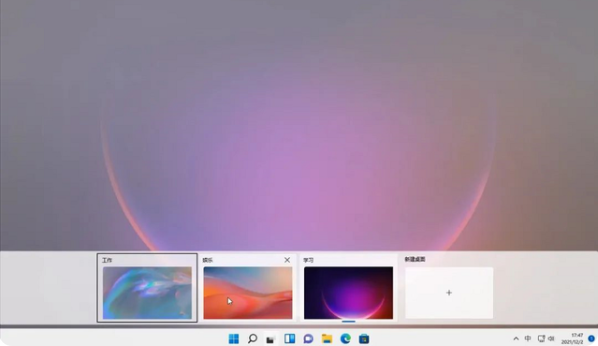
2. Sie können auch verschiedene Desktop-Hintergründe festlegen, indem Sie einfach mit der rechten Maustaste auf den Desktop klicken und „Hintergrund“ auswählen. Anschließend wird automatisch zur Einstellungsseite gesprungen, um verschiedene Desktops zu unterscheiden.
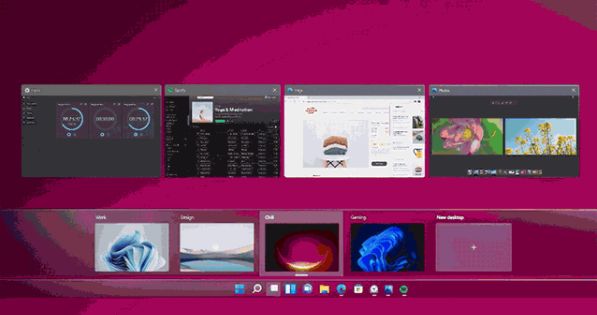
3. Programme zwischen verschiedenen Desktops können untereinander verschoben werden. Beispielsweise können Sie auf der Hauptoberfläche des virtuellen Desktops das App Store-Programm auf einen anderen Desktop verschieben, indem Sie mit der rechten Maustaste auf den App Store klicken und einen anderen Desktop auswählen oder auf einen neuen Desktop verschieben.
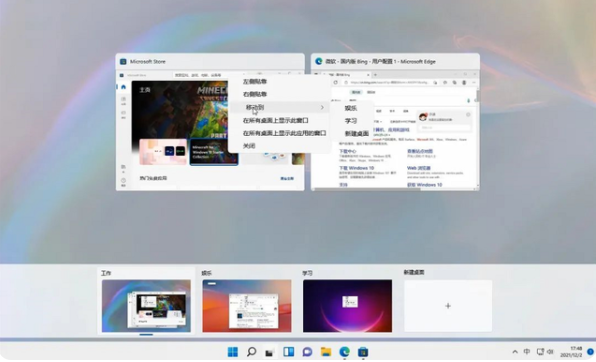
Wie kann man den virtuellen Win11-Desktop bequemer nutzen? Sie können die Tastenkombinationen wie folgt verwenden:
[Win+Tab], um die Aufgabenansicht des virtuellen Desktops zu öffnen;
[Win+Strg], um schnell zwischen verschiedenen Desktops zu wechseln; [Win + Strg + D] Erstellen Sie direkt einen neuen Desktop.
【Win + Strg + F4】Löschen Sie den aktuellen Desktop.

Das obige ist der detaillierte Inhalt vonEinfaches Win11-Tutorial für mehrere Desktops. Für weitere Informationen folgen Sie bitte anderen verwandten Artikeln auf der PHP chinesischen Website!

